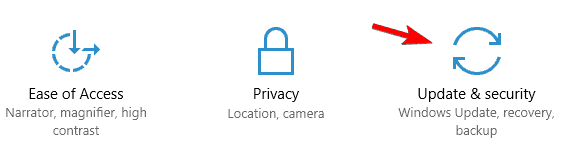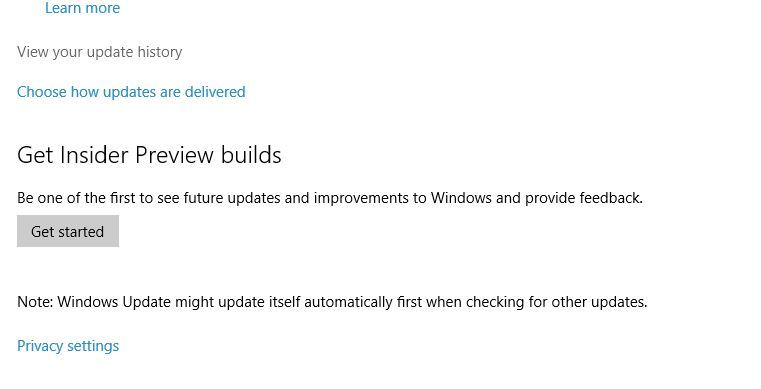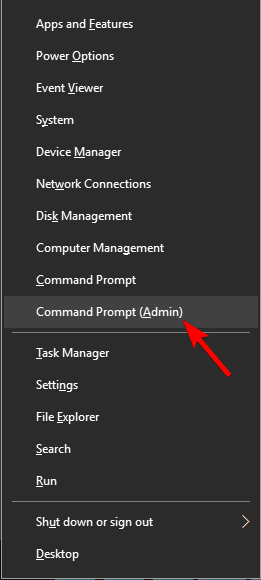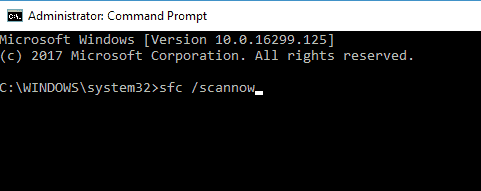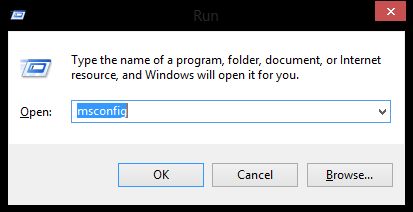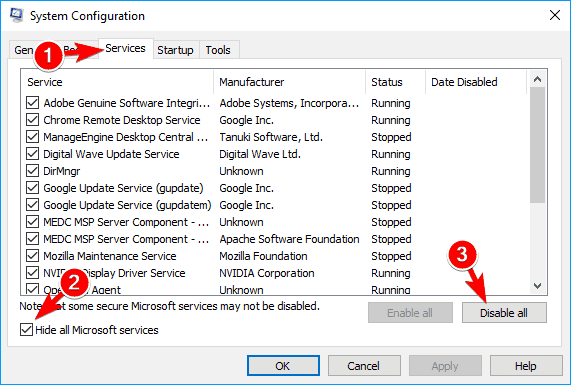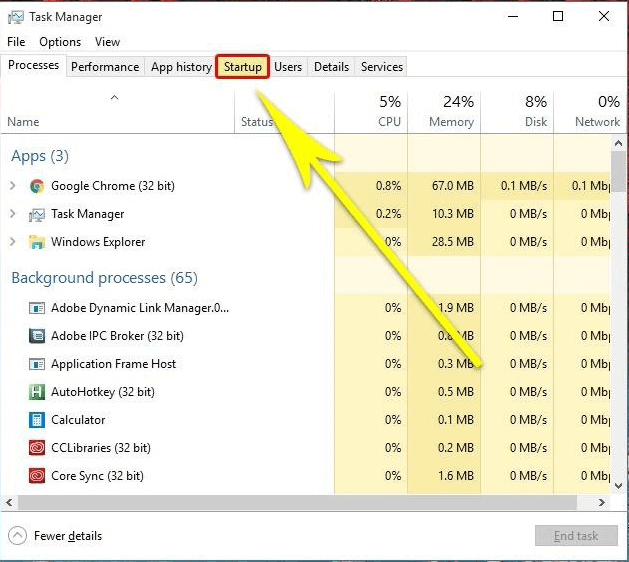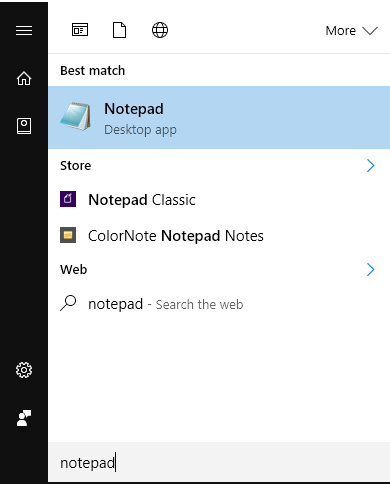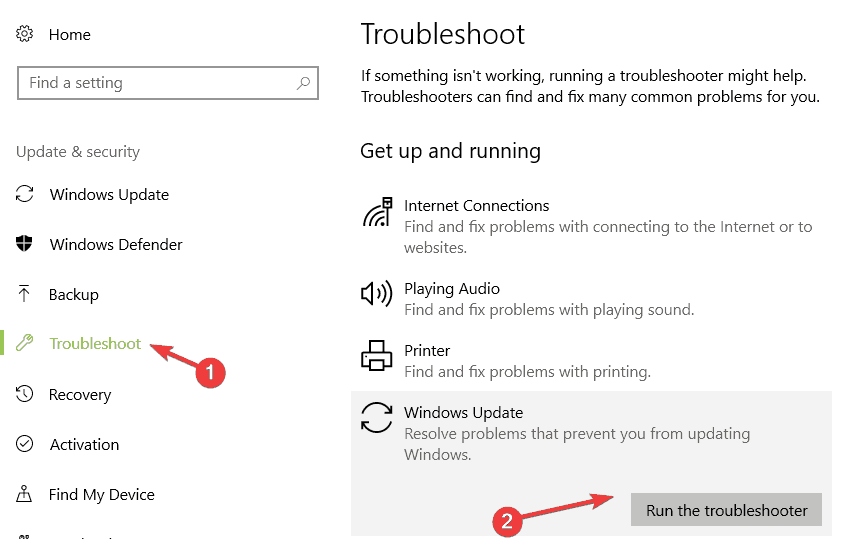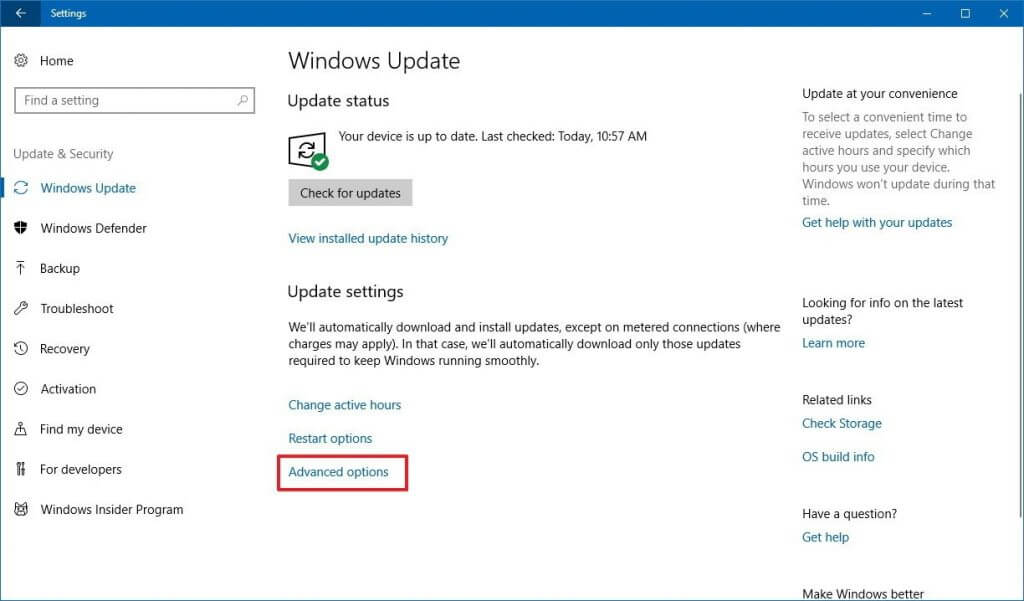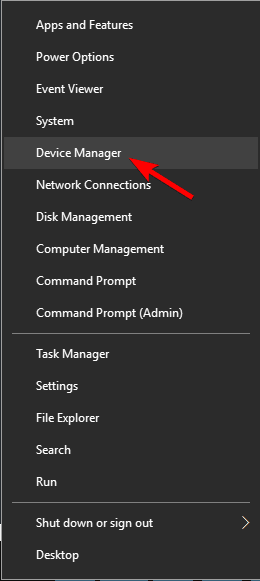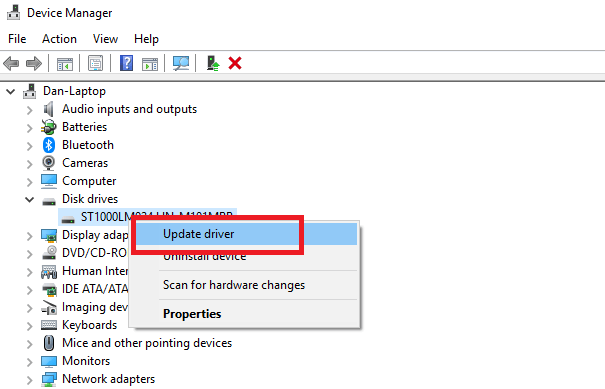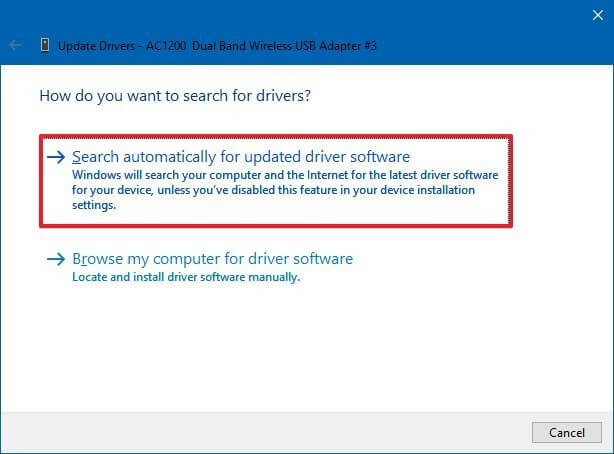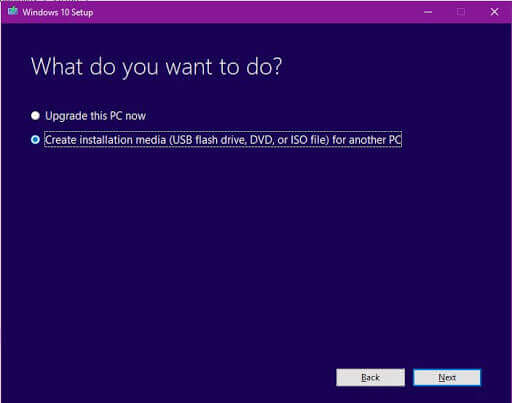Als u tijdens het bijwerken van uw Windows-besturingssysteem foutcode 0x80070652 tegenkomt, betekent dit eenvoudig dat er enkele problemen zijn opgetreden tijdens het installatieproces van de Windows bijwerken.
Het bijwerken van Windows is altijd problematisch geweest en het is niet nieuw. Veel Windows-gebruikers worden geconfronteerd met Windows- bijwerken fout 0x80070652 en vanwege deze fout kunnen ze geen programma’s uitvoeren.
Helaas kan het, net als elke andere Windows-updatefout, niet worden opgelost door het systeem opnieuw op te starten. U hebt de juiste oplossingen nodig om deze fout op te lossen, zodat u de Windows-update kunt installeren voor betere prestaties van uw pc.
Dus, doorloop dit artikel waar ik de oplossingen heb opgesomd die zeker voor u zullen werken bij het oplossen van de bijwerken 0x80070652. Maar voordat u naar de fixes gaat, is het belangrijk om de reden achter deze fout te kennen om op uw pc te verschijnen.
Wat veroorzaakt foutcode 0x80070652?
Enkele van de meest voorkomende oorzaken van fout 0x80070652 zijn als volgt. Bekijk ze en kijk wat de reden is waarom deze fout op uw Windows 10 verschijnt.
- Wanneer u meer dan één Windows-installatieproces tegelijkertijd uitvoert.
- Vanwege de vorige update zijn de installaties mislukt.
- Wanneer de gebruikers een applicatie proberen te downloaden terwijl Windows het systeem aan het upgraden is.
- Beschadigd of corrupt Windows-register
- Verouderde of niet werkende systeemstuurprogramma’s
- Vanwege de onverwachte systeemcrash
Laten we nu ter zake komen, laten we een voor een enkele oplossingen gaan toepassen om deze irritante fout te verhelpen.
Hoe kan ik Windows 10 fout Code 0x80070652 oplossen?
Table of Contents
Fix 1: Zorg ervoor Als er bijwerken mislukt te installeren in het nabije verleden
Er zijn verschillende in behandeling zijnde of eerder geïnstalleerde updates die ook kunnen leiden tot foutcode 0x80070652. Het is dus raadzaam om die bijwerken te controleren en vervolgens te proberen ze te installeren. Dit zal werken om de fout op te lossen.
Hier zijn de stappen om verder te gaan:
- Druk op de Windows-toets
- Ga naar Instellingen
- Selecteer het gedeelte bijwerken en beveiliging
- Klik in de zoekresultaten op Windows bijwerken en kies vervolgens Uw updategeschiedenis weergeven.
Hier ziet u de lijst met geïnstalleerde bijwerken. Onder elk van de updates moet u de status zien en ontdekken dat ze niet kunnen worden geïnstalleerd of niet succesvol kunnen worden geïnstalleerd.
U moet omgaan met die bijwerken die niet is geïnstalleerd.
Klik erop en het zal het Windows Knowledge Base-artikel openen. Hier kunt u leren hoe u doorgaat met de onvolledig geïnstalleerde update.
Fix 2: voer SFC Scan uit
Beschadigde / beschadigde systeembestanden veroorzaken vaak problemen tijdens het bijwerken van Windows en dit kan de reden zijn dat u Windows 10 bijwerken fout 0x80070652 krijgt. In dit geval wordt u geadviseerd om de SFC uit te voeren.
Systeembestandscontrole (SFC) is een in Windows ingebouwde tool die uw computer scant om beschadigde bestanden te detecteren en deze automatisch te herstellen. Volg deze stappen om de Systeembestandscontrole (SFC) -scan uit te voeren:
- Druk op de Windows + X-toets en selecteer Command Prompt (Admin)
- Typ in de opdrachtprompt de gegeven opdracht en druk op de invoeren sleutel:
sfc / scannow
Dit proces zal enige tijd in beslag nemen. Dus wees geduldig.
Zodra het SFC-scanproces is voltooid, probeert u uw Windows 10-computer bij te werken om te zien of de fout 0x80070652 nog steeds verschijnt.
Fix 3: Voer schoon opstarten uit
Het schoon opstarten zal erg nuttig zijn bij het verwijderen van de Windows-bijwerken foutcode 0x80070652 van uw Windows-pc. De stappen om een schone start uit te voeren, worden hieronder vermeld, doorloop ze stap voor stap:
- Open het dialoogvenster Uitvoeren (druk op Windows + R), typ msconfig en druk op de Enter-toets.
- Dit opent het venster Systeemconfiguratie, klik op het tabblad Services.
- Vink het vakje Alle Microsoft-services verbergen aan en kies vervolgens Alles uitschakelen.
- Klik nogmaals op Ctrl + Alt + Delete om Taakbeheer te openen.
- Ga naar het opstarten en schakel alle apps uit die zijn ingesteld om automatisch samen met het Windows-systeem op te starten.
Start ten slotte uw pc opnieuw op en controleer op de BSOD 0x80070652-fout door software te installeren of bij te werken.
Fix 4: voer het batch-script uit
Het uitvoeren van een batch-script kan ook nuttig zijn bij het oplossen van de Windows 10-foutcode 0x80070652. In deze oplossing moet u een batchbestand maken en uitvoeren:
- Om Windows bijwerken Reset Script te maken, opent u eerst het Kladblok op uw systeem.
- Druk op het Windows-logo, typ Kladblok en druk op Enter
- Neem een nieuw bestand en plak de volgende tekst in Kladblok:
@ECHO OFF
echo Simple Script to Reset / Clear Windows Update
echo.
PAUSE
echo.
attrib -h -r -s %windir%\system32\catroot2
attrib -h -r -s %windir%\system32\catroot2\*.*
net stop wuauserv
net stop CryptSvc
net stop BITS
ren %windir%\system32\catroot2 catroot2.old
ren %windir%\SoftwareDistribution sold.old
ren “%ALLUSERSPROFILE%\application data\Microsoft\Network\downloader” downloader.old
net Start BITS
net start CryptSvc
net start wuauserv
echo.
echo Task completed successfully…
echo.
PAUSE
- Nadat het het bestand heeft opgeslagen als “WUReset.bat” (inclusief aanhalingstekens)
- Nu moet je dit script uitvoeren. Om dit te doen, klik er met de rechtermuisknop op en selecteer Uitvoeren als beheerder
- Start uw pc opnieuw op nadat u het hele proces hebt uitgevoerd en controleer nogmaals op bijwerken.
Deze keer ziet u de Windows 10 bijwerken fout 0x80070652 niet op uw computer.
Fix 5: voer de probleemoplosser voor Windows bijwerken uit
Probleemoplosser voor Windows bijwerken is speciaal ontworpen om elk type updatefout te verwijderen. Volg eenvoudig de gegeven stappen om de probleemoplosser voor Windows bijwerken uit te voeren en de foutcode 0x80070652 op te lossen.
- Klik op het Windows-pictogram
- Ga naar Instellingen
- Selecteer het gedeelte bijwerken en beveiliging
- Klik op het probleem oplossen aanwezig in het linkerdeelvenster.
- Ga vervolgens naar de Windows bijwerken en klik vervolgens op de probleemoplosser uitvoeren.
Nu hoeft u alleen maar de instructies op het scherm te volgen om het probleemoplossingsproces te voltooien.
Probeer ten slotte de beschikbare bijwerken bij te werken om te zien of de fout is verholpen of niet.
Fix 6: verwijder de laatste bijwerken
Op onze Windows 10-computer installeren we dagelijks een aantal verplichte updates. Maar soms zijn sommige van deze bijwerken schadelijk voor onze computer en veroorzaken ze een storing in het Windows bijwerken centrum.
Daarom, als je een foutmelding krijgt tijdens het bijwerken van Windows 10, probeer dan de laatste update die je op je computer hebt gedownload te verwijderen. Om dit te doen, doorloopt u de onderstaande stappen:
- Druk op de Windows + I-toets om de Windows-instellingen te openen
- Klik in Windows-instellingen op bijwerken en beveiliging
- Klik op de optie Windows bijwerken in het linkerdeelvenster van het venster
- Klik nu op de geavanceerde opties
- Kies in de Bekijk uw bijwerken geschiedenis
- Klik op de bijwerken verwijderen
Fix 7: bijwerken Device Driver
Als uw apparaatstuurprogramma’s verouderd zijn, is het geen wonder dat u de Windows bijwerken fout 0x80070652 krijgt. Verouderde stuurprogramma’s zijn een van de belangrijkste redenen om updatefouten te krijgen.
In dat geval moet u de apparaatstuurprogramma’s op uw computer bijwerken. U kunt stuurprogramma’s bijwerken door naar de website van de fabrikant of de officiële website van Microsoft te gaan. U kunt het echter ook handmatig bijwerken met de onderstaande stappen:
- Druk op de Windows X-toets en selecteer Apparaatbeheer
- Klik in het venster Apparaatbeheer op de apparaatcategorie om de sectie uit te vouwen
- Klik met de rechtermuisknop op het apparaat en selecteer Stuurprogramma bijwerken
- Selecteer automatisch zoeken naar bijgewerkte stuurprogramma’s
Nu zoekt Windows naar de nieuwe update en installeert deze.
U kunt uw systeemstuurprogramma’s ook bijwerken met behulp van Driver Easy. Deze tool zal niet alleen de stuurprogramma’s bijwerken, maar ook gemakkelijk stuurprogramma-gerelateerde problemen automatisch herstellen.
Krijgen Driver Updater om de drivers gemakkelijk bij te werken.
Fix 8: Reset de softwaredistributiemap
Een andere tactiek die effectief is bij het oplossen van de Windows 10 bijwerken fout 0x80070652 is om de map Softwaredistributie opnieuw in te stellen. Dit klinkt misschien een beetje ingewikkeld, maar het is een vrij eenvoudige procedure:
- Typ cmd in de zoekbalk van Windows
- Klik met de rechtermuisknop op de opdrachtprompt en selecteer Als administrator uitvoeren
- Typ in Opdrachtprompt de volgende opdrachten en vergeet niet na elke opdracht op Enter te drukken:
net stop wuauserv
net stop cryptSvc
net stop bits
net stop msiserver
ren C:\Windows\SoftwareDistribution SoftwareDistribution.old
ren C:\Windows\System32\catroot2 Catroot2.old
net start wuauserv
net start cryptSvc
net start bits
net start msiserver
- Sluit de opdrachtprompt.
Controleer of uw Windows bijwerken weer actief is.
Fix 9: Ga met de Media Creation Tool
Met behulp van de Media Creation Tool kunt u uw systeem installeren en upgraden zonder de foutcode 0x80070652 in Windows 10. Volg gewoon de onderstaande stappen om de tool voor het maken van media te proberen om de fout op te lossen.
- Eerst moet je de Media Creation Tool downloaden van de officiële website van Microsoft.
- Installeer na het downloaden de tool op uw systeem en voer de tool uit.
- Klik nu op de upgrade-pc.
De tool biedt alle updates die beschikbaar zijn voor uw Windows 10-systeem.
Fix 10: bijwerkenWindows 10 handmatig om foutcode 0x80070652 op te lossen
Om de foutcode 0x80070652 te verwijderen of over te slaan tijdens het installeren van een bepaalde bijwerken, gaat u met de handmatige updatemethode.
- Ga naar uw webbrowser en zoek en open de Microsoft bijwerkenm catalogus.
- Nu moet u naar het updatebestand zoeken met behulp van de Microsoft bijwerken catalogus.
- Download het en voer vervolgens het bestand uit.
- Start ten slotte uw pc opnieuw op.
Nadat u het systeem handmatig hebt bijgewerkt, wordt verwacht dat u niet langer de Windows 10-foutcode 0x80070652 tegenkomt.
Beste manier om venster 10 foutcode 0x80070652 op te lossen
Als u bovengenoemde fixes moeilijk kunt uitvoeren, kunt u doorgaan met de PC Reparatie Gereedschap om de Windows 10-foutcode 0x80070652 probleemloos op te lossen.
Dit is een zeer geavanceerde reparatie die uw systeem foutloos maakt. U hoeft alleen deze tool te downloaden, het scant uw hele systeem, detecteert de fouten zoals bijwerken fout, upgrade, game, DLL, register, BSOD en andere en lost ze automatisch op.
Daarnaast herstelt het ook beschadigde of ontoegankelijke systeembestanden, beschermt het de pc tegen virusinfectie, optimaliseert het voor betere prestaties en nog veel meer.
Krijgen PC Reparatie Gereedschap om Windows 10-foutcode 0x80070652 op te lossen
Conclusie
Dat gaat allemaal over foutcode 0x80070652, we hopen dat de bovenstaande oplossingen voor u zullen werken om de foutcode 0x80070652 van uw pc te verwijderen om deze foutloos te maken.
Welnu, ik verwacht dat je dit artikel leuk vond en dat je je Windows 10 zonder foutcode kunt updaten. Afgezien hiervan, als u andere problemen tegenkomt tijdens het bijwerken van uw Windows-besturingssysteem, controleer dan de categorie met Windows-updatefouten voor meer oplossingen.
Voor andere vragen kunt u onze Facebook-pagina bezoeken en we zullen ons best doen om uw problemen op te lossen.
Hardeep has always been a Windows lover ever since she got her hands on her first Windows XP PC. She has always been enthusiastic about technological stuff, especially Artificial Intelligence (AI) computing. Before joining PC Error Fix, she worked as a freelancer and worked on numerous technical projects.